Dans cette instruction pas à pas, nous allons vous montrer comment installer Java 8 et Java 11 sur CentOS Stream et passer d'une version à l'autre.
Installation de Java 11 en utilisant l'environnement de développement OpenJDK 11
Avant de lancer l'installation, vous devez consulter la liste des paquets OpenJDK disponibles pour l'installation. Pour ce faire, nous utilisons la commande dnf. Command :
$ sudo dnf search openjdkCette commande affiche dans le terminal la liste des paquets fournis par l'environnement de développement.
Nous y trouvons celui dont nous avons besoin. Les paquets pour l'installation de Java 11 ont l'indication appropriée dans le nom (notez les mots surlignés en violet) :
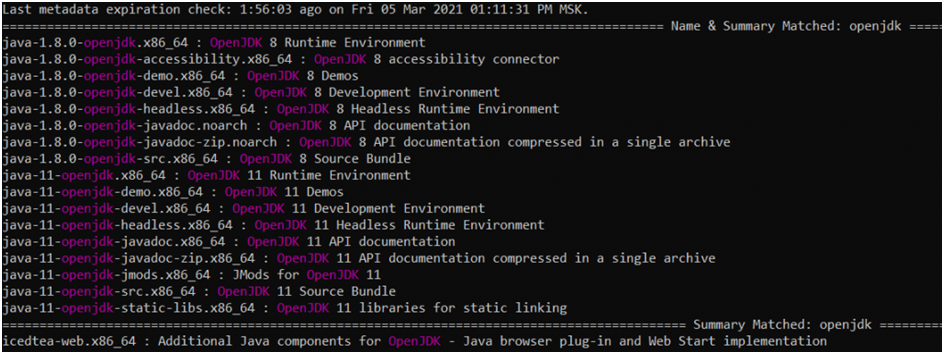
Pour lancer le gestionnaire de paquets, utilisez la commande :
$ sudo dnf install java-11-openjdkL'installation de Java 11 est lancée. Le processus peut prendre du temps (il dépend du nombre de paquets et d'autres paramètres). Lorsque l'installation est terminée, une liste des dépendances disponibles pour l'utilisation apparaît dans le terminal.

Pour vérifier la version de Java qui a été déployée, vous devez entrer la commande dans le terminal :
$ java -version
Installation de Java 8 à l'aide de l'environnement de développement OpenJDK 8
Le dépôt CentOS contient des paquets Java 8 (comme pour Java 11, la version apparaît dans le nom : l'utilisateur voit java-1.8.0-openjdk).
Les instructions pas à pas pour l'installation de Java 8 impliquent la même commande que dans le cas de Java 8. Dans le terminal, ils spécifient :
$ sudo dnf install java-1.8.0-openjdkEnsuite, l'utilisateur voit une liste de dépendances avec lesquelles il doit travailler.
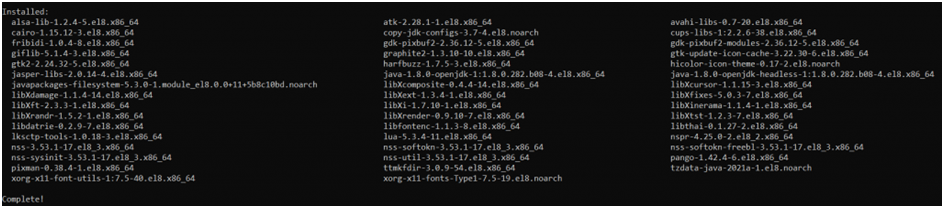
La vérification de la version se fait avec la commande :
$ java -versionComment configurer la sélection de la version par défaut de Java ?
Lorsque l'on a installé Java 8 et Java 11, la question se pose de savoir laquelle sera utilisée par défaut. Pour configurer, on utilise la commande :
$ sudo alternatives --config javaSélectionnez ensuite l'option souhaitée dans la liste :
java-11-openjdk.x86_64 (/usr/lib/jvm/java-11-openjdk-11.0.10.0.9-4.el8.x86_64/bin/java)java-1.8.0-openjdk.x86_64 (/usr/lib/jvm/java-1.8.0-openjdk-1.8.0.282.b08-4.el8.x86_64/jre/bin/java)
Pour vérifier la version, nous utilisons la commande :
$ java -version
Comment définir les variables d'environnement
Les applications Java utilisent différentes variables d'environnement pour déterminer l'emplacement d'une version particulière. Pour définir les variables d'environnement, vous devez créer un fichier java.sh dans le répertoire /etc/profile.d/. Pour ce faire, nous utilisons les commandes suivantes :
- Naviguez jusqu'au répertoire souhaité :
$ cd /etc/profile.d - Créer le fichier java.sh
$ sudo vi java.sh
Dans le fichier java.sh, il faut insérer une ligne qui correspond à l'emplacement de la version Java 8 ou Java 11. La commande pour voir les configurations a été spécifiée plus haut (c'est $ sudo alternatives --config java)
Pour travailler, utilisez :
export JAVA_HOME=/usr/lib/jvm/java-11-openjdk-11.0.10.0.9-4.el8.x86_64/Option - ajouter une variable d'environnement au fichier .bashrc. Le fichier .bashrc est situé dans le répertoire personnel. Pour y accéder, utilisez les commandes :
$ cd ~
$ sudo echo "JAVA_HOME=/usr/lib/jvm/java-11-openjdk-11.0.10.0.9-4.el8.x86_64/" >> .bashrcSouvent, vous aurez besoin de vérifier les informations relatives à la variable (où elle est définie). Pour ce faire, vous devez vous déconnecter, vous connecter et taper dans le terminal :
$ echo $JAVA_HOMEUne courte instruction s'affichera à l'écran, à partir de laquelle vous pourrez voir la valeur de la variable que vous demandez :

Sortie
Dans l'instruction étape par étape, nous avons compris comment installer Java 8 ou Java 11 sur CentOS (vous pouvez travailler avec d'autres par analogie).